


課程名稱:3D模型設計(多媒體二A及二C合)
 謝慧民的網站 > 課程網站 > 首頁 >台首大多媒體_謝慧民_99_1_3D模型設計
謝慧民的網站 > 課程網站 > 首頁 >台首大多媒體_謝慧民_99_1_3D模型設計

 第十八週期末考繳交作品:(2011.1.14)
第十八週期末考繳交作品:(2011.1.14)
- 多媒體二合 :
- 學期成績:資多系二合。
- 作業、期末考、期中考補交,繳交期限:2011年1月16日前。
- 作業未交學號後三碼:95_005, 95_006, 003, 013, 030, 063, 068, 088, 095, 138, 139, 150, 164, 603, 007, 009, 011, 012, 017, 023, 033, 038, 047, 601
- 期末考未交學號後三碼:95_006, 003, 012, 029, 063, 088, 094, 095, 118, 138, 139, 150, 159, 603, 007, 012, 033, 038, 601
- 2011.1.17公佈成績。
- 期末考繳交:
- 設計台灣首府大學新的Logo立體物件(請參考平面圖設計立體模型)及簡單動畫:台首大Logo圖。
- 包括打光、攝影機、學號姓名物件、適當貼圖。
- 使用Archive指令存為壓縮格式.ZIP,檔名為:你的學號_final.zip。
- e-mail繳交:hmhsieh@ms3.hinet.net或上課時間以網路芳鄰TB209-t繳交
- 製作致勤樓參考圖:
- 補交期中考操作:範例18-0,螢幕錄影18-0。
- 作業操作:下載前視圖左翼14-2.jpg,前視圖窗戶14-3.jpg,右側視圖14-4.jpg,鏡射的左側視圖.jpg、貼圖下載(解壓縮將14-1.jpg拿出來)、範例16-5。開啟3ds max 2009,載入max檔,選致宏樓物件,切到polygon編輯,使用cut選側邊突出物切出,作extrude長出厚度,讓建築物該凸的地方凸,螢幕錄影18-1。
- 台灣首府大學新的Logo立體物件:

 第十七週上課:(2011.1.7)
第十七週上課:(2011.1.7)
- 多媒體二合 :
- 期末考繳交(第十七週及十八週):
- 設計台灣首府大學新的Logo立體物件(請參考平面圖設計立體模型)及簡單動畫:台首大Logo圖。
- 包括打光、攝影機、學號姓名物件、適當貼圖。
- 使用Archive指令存為壓縮格式.ZIP,檔名為:你的學號_final.zip。
- e-mail繳交:hmhsieh@ms3.hinet.net或上課時間繳交
- 繳交期限:2011年1月14日前。
- 作業:
- 今日用到的貼圖下載、17週上課用到的logo及成果圖。
- 海豚貼圖:
- 下載範例檔8-5,開啟3ds max 2011版,載入海豚模型:螢幕錄影17-0。
- 到Front視窗選物件,加入UVW Maping,然後rendering一張圖,存為.jpg檔,開啟photoshop CS3,使用魔術棒工具選取外面的區域,反轉選取,複製另開一的檔案貼上:範例17-1,螢幕錄影17-1。
- 用白色當前景色,畫眼白,用黑色當前景畫眼珠,用白色畫界線,利用藍色當前景,使用筆刷刷上方圖,用白色刷下方圖,關掉畫線圖層,輸出為.jpg格式,將圖拉進去給海豚模型:範例17-2,螢幕錄影17-2。
- 將UVW Maping拿掉,調整貼圖的offset及tiling讓貼圖可以正確貼到模型上,底部polygon選取設一個白色的材質球:範例17-3,螢幕錄影17-3。
- 台灣首府大學新的Logo立體物件:
- 下載台首大Logo圖。
- 使用3ds max 2009開啟新檔,將logo圖拉到Front視窗,調一下大小,讓圖方正:範例17-4,螢幕錄影17-4。
- 在Front視窗做一個circle在字的中間區域,做「台灣首府大學」的文字並加入擠出Extrude讓文字立體,改字型為標楷體,加入modifier list的pathDeform指令(也可用彎曲Bend製作),讓文字沿著圓分佈,切到Gizmo旋轉套用的圓到垂直方向,設定為y軸:範例17-5,螢幕錄影17-5。
- 使用Tube製作外圈及內圈,利用slice on將管切開,調整位置,複製一個台灣首府大學彎曲的文字:範例17-6,螢幕錄影17-6。
- 然後改文字為英文,旋轉180度,調整位置:範例17-7,螢幕錄影17-7。

 第十六週上課:(2010.12.31)
第十六週上課:(2010.12.31)
- 多媒體二合 :
- 作業:
- 今日用到的貼圖下載。
- 製作球體透空貼圖:
- 到網路上找一張樹葉的影像,外邊最好是單色,到photoshop製作遮罩,裡面白色,外面黑色,螢幕錄影16-。
- 製作灰階色彩的葉子搭配遮罩,存檔為bump.jpg,此為凹凸貼圖,開啟3ds max 2009,螢幕錄影16-1。
- 做一個球sphere,開啟材質球,拉入葉子貼圖設給球,展開材質球的maps,在opacity的地方勾選,拉入遮罩圖,在bump的地方勾選拉入bump.jpg,再重啟一次方塊按鈕,則透空貼圖及凹凸貼圖展現在球體上,範例16-0,螢幕錄影16-2。
- 如果opacity貼圖換成bump.jpg,則整顆球的葉子部分會變成有些半透明,下載範例15-5.zip,解壓縮,開啟15-5.max,貼圖也會被帶入,範例16-1,螢幕錄影16-3。
- 製作致宏樓:
- 期末考(第十七週及十八週):設計台灣首府大學新的Logo立體物件(請參考平面圖設計立體模型):台首大Logo圖。
- 加分:製作球體透空貼圖或致宏樓模型屋頂製作。

 第十五週上課:(2010.12.24)
第十五週上課:(2010.12.24)
- 多媒體二合 :
- 作業:
- 製作導演椅:
- 以Line在側視圖Left製作導演椅的外緣線,按住Shift鍵拖拉複製一個另一邊的外緣線:範例15-0,螢幕錄影15-。
- 將兩條線用Attach整合在一起為一個物件,點編輯使用Connect將上方點連線以及下方點連線,目前只有一個黃色點為起點,範例15-1,螢幕錄影15-1。
- 選取要做導角的點,按Fillet在點的地方拖拉弧度放掉,在Front視窗化一個小的circle,當作骨架斷面,先選路徑骨架形狀,使用Loft物件點get shape,點circle,導演椅骨架上圍繞circle,形成實體物件:範例15-2,螢幕錄影15-2。
- 如果要編輯粗細,請選circle,加入edit spline,可以編輯spline選取circle全部,作縮小,則骨架就呈現同步縮小:範例15-3,螢幕錄影15-3。
- 在Front視窗坐墊位置作一個donut,複製一個到另外一邊:範例15-4,螢幕錄影15-4。
- 拉一條線到兩個Donut的內外圈之間(設定線的inital為corner,drag為corner),選segment選擇該線作divide,中間會有一個分割點,下拉後按右鍵作smooth,複製一條線讓椅墊有厚度感,將這些shape用attach加在一起為同一個物件,選spline選全部後用Trim將不要的線段砍掉,框選接點用welt焊接,如果最後沒有黃色點,則選取一點移動位置在與原來同位置的點connect,然後再選取這兩點作焊接,最後退回到line編輯,選modifier list的extrude長出厚度,椅墊的模型應該不會有黑色的面,調整其位置,並複製一份旋轉拉到上方當椅背:範例15-5,螢幕錄影15-5,螢幕錄影15-6。
- 下載以下圖檔放在同一目錄:前視圖左翼14-2.jpg,前視圖窗戶14-3.jpg,右側視圖14-4.jpg,鏡射的左側視圖.jpg、範例14-4,螢幕錄影15-7。
- 在3ds max載入範例14-4,打開Edge Faced:螢幕錄影15-8。
- 使用Cut去切出大樓外邊的線,前後作法相同:螢幕錄影15-9。
- 使用框選不要的線edge,按remove去除多餘的線,將建築物上方的空間線刪除:範例15-5.zip,螢幕錄影15-10。
- 加分:作一個導演椅或致宏樓初步模型及貼圖刪除多餘的edges。

 第十四週上課:(2010.12.17)
第十四週上課:(2010.12.17)

 第十三週上課:(2010.12.10)
第十三週上課:(2010.12.10)
- 多媒體二合 :
- 作業:
- 台首大的建築物挑一棟製作3d模型含貼圖。
- 使用Archive指令存為壓縮格式.ZIP,檔名為:你的學號_home1.zip。
- e-mail繳交:hmhsieh@ms3.hinet.net
- 繳交期限:12月24日前。
- 製作人的框線:拉基本的shape物件,組合類似人的外型:範例13-0,螢幕錄影13-。
- 將這些物件結合:選頭物件,轉為Editable spline,選attach mult.,將其他的物件選取,則全部結合在同一個物件內,切換到spline編輯,全選候用trim指令將交叉內部多餘的線刪除,範例13-1,螢幕錄影13-1。
- 黃色的點作焊接welt:切到vertex編輯,框選黃色接合點,設定welt的數值為10.0,按welt將同位置的點焊接,切到最上層,選modifier list的extrude,設定厚度,可能會發現中間身體的部分沒有實心:範例13-2,螢幕錄影13-2。
- 框選將物件上的點繼續做焊接直到黃色頂點出現,則原來沒有實心的部分出現實心,再來選vertex編輯,選到要做導角的點按chamfer或fillet拖拉可以有導角:範例13-3,螢幕錄影13-3。
- 做平滑化的問題:將人物旋轉站立,選取polygon做Msmooth,發現身體的部分因為點不夠密,有變形的結果,可以在身體部分用slice plane、cut、Quick slice等指令去切割增加面,再做turbosmooth等平滑畫時可以比較正常:範例13-4,螢幕錄影13-4。
- 到google的軟體集安裝google earth,找到台灣首府大學的位置,用定點針定位並存檔,重新執行這個檔案會開啟google earth,並zoom in到這個位置:螢幕錄影13-5。
- 在google earth存位置圖檔,到3ds max 2009拉一個box,將尺寸設為圖檔尺寸,將圖貼到box上面:範例13-5,螢幕錄影13-6。
- 加分:作一個有外觀厚度的人物造型或台首大的貼圖地基。

 第十二週上課:(2010.12.3)
第十二週上課:(2010.12.3)
- 多媒體二合 :
- 介紹shape觀念:第七章。
- 找一張卡通圖(如Kitty),拉到3ds max的Front視窗,調整圖的視窗大小以符合比例,使用Shape的Line先描繪邊邊,並Close Spline,改名稱為kitty,到Modify選點編輯,全選所有點,按右鍵選Biezier,出現綠色拉點,使用移動調整線弧度及點位置,折點位置改為corner:範例12-0,螢幕錄影12-。
- 從Modify list選extrude擠出厚度,使用Line去畫出其他凸出部位的外觀,編輯完成切到最上層,與前面步驟一樣加入Extrude長出厚度,拉出來前面,修改顏色跟圖片類似,加入球在眼睛、鼻子的地方,拉到前面改顏色:範例12-1,螢幕錄影12-1。
- 再繼續加入其他裝飾物件,clone複製一個外觀,將extrude的指令按右鍵Delete,留下外框線:範例12-2,螢幕錄影12-2。
- 說明modify疊加功能及展現切換按鈕,期中考成績公告,實作沒交的同學盡快補交,補交打八折,有將範例及錄影檔放到網站上,請下載參考:螢幕錄影12-3。
- Loft物件製作外框:在Top視窗拉一個圓Circle,在Front選外觀線,到compound object底下選Loft按鈕,再選get Shape,到top視窗選取circle物件,則沿著外觀線的路徑長出斷面為圓的實體物件,再拖拉到對的位置:範例12-3,螢幕錄影12-4。
- 加分:作一個有外觀厚度的卡通造型實體物件。

 第十一週上課:(2010.11.26)
第十一週上課:(2010.11.26)
- 多媒體二合 :
- 因配合系上舉辦TQC考試要用B209教室,因此向電算中心借用電腦教室A312來上課,請大家告訴大家。
- 說明Editable Poly觀念:第六章。
- 複習Editable Polygon可編輯多邊型的面操作,Extrude擠出、Outline輪廓、Bevel切角、Inset內插等指令,作出啞鈴的一端,使用Mirror指令鏡射出對稱的物件,然後用Attach指令將兩個物件加在一起,同一個物件就有兩個Element,此時這兩個物件的面才能使用Bridge指令做橋接,選取要橋接的兩端面,按Bridge可以將兩物件接在一起如啞鈴狀:範例11-0,螢幕錄影11-1。
- 檢討期中考實作第3題:
- 背景圖載入:開啟網站考題,將多啦A夢複製到小畫家,另存新檔成11a.jpg,拉到3ds max的front視窗,變成背景圖片,好當作描繪的參考:範例11-1,螢幕錄影11-3。
- 簡單零件製作及著色:先作橫式姓名直立的3D物件,Front的視窗調整讓多啦A夢看起來沒有變形,使用球物件先在Front描出相關位置的零件,使用圓柱作身體及腳、底盤,從透視視窗調整各零件的相對位置,接著將各零件的顏色設定為多啦A夢的顏色
- 凹入的嘴巴及材質設定:作一個半球,選頭使用Compound Object選半球去切出嘴巴凹洞,使用三個材質,分別為藍色、紅色、白色,藍色先著色在頭部,紅色著色在嘴巴,再切換為點編輯,將鬍子的白色區塊的點vertex移動到邊界區域,選取那些白色區域的面,設定白色材質,使用Modifier List的Turbosmooth讓許多元件平滑,再加一個平面在名字及多啦A夢底下當地板:範例11-2,範例11-3,範例11-4,螢幕錄影11-4。
- 載入剛剛的啞鈴,作Turbosmooth,改為classic,展開選edge調整啞鈴的形狀:範例11-5,螢幕錄影11-5。
- 加分:作一個啞鈴,中間橋接要一體成型。

 第十週上課:(2010.11.19)
第十週上課:(2010.11.19)

 第九週期中考:(2010.11.12)
第九週期中考:(2010.11.12)
- 多媒體二合 :
- 期中考40%筆試(現場)、60%操作(當天晚上12:00以前交,補交成績打8折)
- 筆試:英文專有名詞20分、概念20分,共20題選擇。
- 操作:三題,一題物件組合排位置,一題Google 3D warehouse抓模型轉到3ds max並完成貼圖、一題標準建模一體成型。繳交:hmhsieh@ms3.hinet.net

 第八週上課:(2010.11.5)
第八週上課:(2010.11.5)

 第七週上課:(2010.10.29)
第七週上課:(2010.10.29)
- 多媒體二合 :
- 介紹Google Sketch up pro 7。
- 開啟Google Sketch up pro 7,將License Remove,有八小時可用,從File的3D Warehouse鍵入英文關鍵字,可用Yahoo或Google的字典查單字,將查到的模型download,存成skp檔:螢幕錄影7-0。
- 將物件定點放在中央後,可以放大縮小,使用Export(匯出)成3D model為FBX格式,會產生一個目錄圖檔:範例檔7-1,螢幕錄影7-1。
- 開啟3ds max 2010,使用import(匯入)將FBX檔案選進來,可以對polygon做改變:範例檔7-2,螢幕錄影7-2。
- 以台北101大樓的模型匯入3ds max說明黑色面使用Flip翻轉讓貼圖面現示出來,使用拖拉貼圖進模型,選取貼圖面將貼圖拉給它,再到Modifier list加入UVW Map,選Box,讓貼圖正確顯示:範例檔7-3,螢幕錄影7-3。
- 開啟材質球,使用滴管去點有貼圖的選取區,由貼圖參數去調整貼圖的大小位置:範例檔7-4,螢幕錄影7-4。
- 使用材質球拉進貼圖,設定參數讓貼圖正確對位。
- 加分練習:在3ds max內匯入從3D warehouse找到的模型。

 第六週上課:(2010.10.22)
第六週上課:(2010.10.22)
- 多媒體二合 :
- 複習使用建立螢幕基座、點vertex選取編輯:範例檔6-0,螢幕錄影6-0。
- 載入範例檔5-5,使用Boolean切基座與螢幕的接觸的截面:範例檔6-1,螢幕錄影6-1。
- 再做一個box物件,與支撐螢幕的橫躺圓柱做Boolean,讓圓柱的後邊切出長方形切面,以利長出螢幕主體:範例檔6-2,螢幕錄影6-2。
- 長出螢幕後面及主體:選取長方形面用extrude擠出薄薄的面,將面用outline或放大縮小調整到螢幕後方長方體大小,再extrude長出厚度,再用前面同一個步驟製作更大的面及長出厚度,範例檔6-3,螢幕錄影6-3。
- 使用inset做內縮斷面配合extrude做內凹的螢幕區,選取不要的線remove:範例檔6-4,螢幕錄影6-4。
- 去掉多餘的點,從螢幕右方擠出銀色壓條,再擠出下方壓條,使用chamfer選右下角邊線,製作多個導角,使成為圓弧狀:範例檔6-5,螢幕錄影6-5。
- 製作螢幕貼圖:切到螢幕桌面按printscreen鍵複製螢幕影像,到小畫家存成jpg檔,使用材質球做貼圖設定給選到的螢幕面,使用uvw map選box校正圖的扭曲,材質球的角度w設90度,讓貼圖正確貼到螢幕位置,範例檔6-6,螢幕錄影6-6。
- 加分練習:製作一個電腦螢幕的主體。

 第五週上課:(2010.10.15)
第五週上課:(2010.10.15)
- 多媒體二合 :
- 複習使用Array複製茶壺環繞類似時鐘整點位置:範例檔5-0,螢幕錄影5-0。
- 物件對齊地面:範例檔5-1,螢幕錄影5-1。
- 介紹擴充物件練習及英文中文對照:範例檔5-2,螢幕錄影5-2。
- 製作電腦螢幕:做一個圓柱(cylinder)物件,設定cap為2,按右鍵轉成Editable poly,範例檔5-3,螢幕錄影5-3。
- 介紹選取的按鈕loop、ring、grow、shrink,將上方的圜線用縮小到中心,做3層看起來會有項電腦教室的螢幕基座有弧度:範例檔5-4,螢幕錄影5-4。
- 製作基座的支架:選取所有polygon做縮放成橢圓形,選取內圈半圓polygon做縮放成較像基座的半圓,用bevel往上延伸支架再做縮放:螢幕錄影5-5。
- 製作突出柄:使用remove及cut製作出要長出的形狀,使用Extrude長出柄,範例檔5-5。
- 加分練習:製作一個電腦螢幕的底座包括支撐。

 第四週上課:(2010.10.8)
第四週上課:(2010.10.8)
- 多媒體二合 :
- 介紹物件更名及群組,到網站下載範例檔3-5:為各物件中文命名,用select by name選物件,群組後可以一起移動旋轉縮放,範例檔4-0,螢幕錄影4-0。
- 使用Array複製狗狗從大排到小:範例檔4-1,螢幕錄影4-1。
- 環繞複置物件:使用一個球放在要旋轉複製的物件前面,設為參考中心,使用Array的rotate,z軸total設為360,複習狗的身體及腳、尾巴的做法,使用參考物件中心做mirror:範例檔4-2,範例檔4-3,螢幕錄影4-2。
- 將物件放在地板上:做一個plane,及多做幾個物件放在場景內,選取除地板外的全部物件,用對齊設定為Z軸方向來源用最小值,目地用最大值,表示物件的底部要放在地板的頂部,很容易的全部的物件都放在地板上了:範例檔4-4,範例檔4-5,螢幕錄影4-3。
- 加分練習:製作一個物件,環繞成類似時鐘的整點位置:範例檔4-5。
- 台北國際花博會3D動畫模擬
http://www.youtube.com/watch?v=Itkgce0pa6U&feature=player_embedded#!
- 3D座標系統分為左手及右手系統:左手定則為伸出左手,讓拇指、食指、中指成90度,如比手槍的姿勢,則拇指指向X軸、食指指向Y軸、中指指向Z軸;右手定則三指的指向定義與左手定則同,如Y軸都是向上,則左手和右守的差異則是X與Z軸的位置交換而已,3ds max及Maya都是右手系統,一些3D虛擬實境的軟體如Quest 3D及Virtools Dev都是左手系統,3D建模及動畫軟體透過Plug-in程式自動轉換模型的座標及格式到虛擬實境整合軟體,再做互動功能的設定及程式的撰寫。
- 3ds max中英對照集錦:

 第三週上課:(2010.10.1)
第三週上課:(2010.10.1)
- 多媒體二合 :
- 使用茶壺物件介紹視窗左上角的文字選單功能+render的效果:螢幕錄影3-0。
- View Cube(視窗右上角方塊)的使用:螢幕錄影3-1。
- 右下方視窗視景按鈕的詳細介紹、物件移動轉動縮放的數值設定(按鈕圖按右鍵)、shift複製搭配鎖等比例的按鈕(馬蹄形磁鐵):螢幕錄影3-2。
- 選取區按鈕及選單操作、介紹基本物件的產生有一段、兩段、三段式,設定參數可以改變基本形狀缺塊:範例檔3-3,螢幕錄影3-3。
- 製作狗狗的頭,使用基本物件球、圓錐放大縮小位移等調整位置,設定物件顏色,選取物件上按右鍵跳出選單切換操作模式(平移、縮放、旋轉、選取等)、將物件對準軸,選擇要鏡射mirror的物件,先設定為pick選取中心鏡子物件,按旁邊選單最下方的選項,跳出對話視窗選copy,則左右兩個眼球對稱頭部完成,加入眼珠子:範例檔3-4,螢幕錄影3-4。
- 製作嘴毛、耳朵、身體、腳、尾巴等:範例檔3-5。
- 加分練習:狗狗的參考圖片

 第二週上課:(2010.09.24)
第二週上課:(2010.09.24)
- 多媒體二合 :
- 3d建模軟體:3ds max(遊戲製作)、Maya(電影)、Pro/E(工業細部設計,接CAM車床做模具)、六角大王(人物Low Polygon模型)、Solidwork(工業設計)、Alias Studio(工業模型雛型設計)、Poser(人物、動物模型)、TrueSpace(電影動畫) 、Google Sketch up(Google Map立體模型建模)等。
- 操作及說明:
- 一般英文: Point、 Line、 Surface、 Solid
- 中文稱呼:-->點、--> 線、--> 面、--> 實體
- 3ds max :Vertex、Edge、Polygon、Element
- 3d max 基本功能操作,製作簡單物件,操作移動、旋轉、放大縮小、選取物件及對齊等功能,在D槽建一個存模型專案的目錄,可以將完成的作品或練習存到裡面,或再使用網路硬碟或隨身碟將檔案蒐集帶走。
- 「快速鍵」整理:
- 旋轉場景:Alt+滑鼠滾輪鍵按住拖拉。
- 平移場景:滑鼠滾輪鍵按住拖拉。
- Zoom in/out: 滑鼠滾輪旋轉。
- Undo(回復到上一個步驟):Ctrl+Z。
- Redo(重做下一個步驟):Ctrl+Y。
- 拖拉物件並複製:Shift+滑鼠左鍵在平移軸拖拉。
- 選擇多物件:Ctrl+滑鼠點選。
- 切換選擇視景視窗大小:Alt+W。
- 功能面板頁籤功能介紹、切換視窗:影音錄製2-0。
- 視景的操作:影音錄製2-1。
- 物件的移動、旋轉、放大縮小、選取物件、狀態列修改數值:影音錄製2-2。
- 四支桌腳製作:影音錄製2-3。
- 製作圓桌面拖到桌角上方、使用smooth+hightlight檢視:影音錄製2-4。
- 桌上擺上茶壺並存檔:在Top視窗拉茶壺,影音錄製2-5。
- 加分題:製作四支腳一個桌面的桌子及桌面放有一個物件,請使用三個投影視窗操作,範例2-0。

 第一週上課:(2010.09.17)
第一週上課:(2010.09.17)
- 多媒體二合 :(2010.09.17)
- 以多媒體檔pdf自我介紹:謝慧民。
- 3D動畫範例介紹:南化集水區3D動畫、iclone製作的動畫、3d981課堂製作成果及學生作品、土石流模擬(Realflow軟體搭配3ds max)、曾文水庫防災演練動畫、誰能解開達文西密碼3D互動影片等。
- 3ds max 2010開啟、Google Sketch up開啟。
- 課程進度安排介紹、使用教科書及參考書(大部分時間會使用3ds max 2010)。
- 3ds max 2010網站:Autodesk網站,Training


版權所有©2010 謝慧民
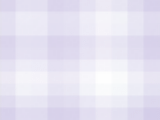
謝慧民的留言版


![]()
![]() 第十八週期末考繳交作品:(2011.1.14)
第十八週期末考繳交作品:(2011.1.14) ![]()
![]() 第十七週上課:(2011.1.7)
第十七週上課:(2011.1.7) ![]()
![]() 第十六週上課:(2010.12.31)
第十六週上課:(2010.12.31) ![]()
![]() 第十五週上課:(2010.12.24)
第十五週上課:(2010.12.24) ![]()
![]() 第十四週上課:(2010.12.17)
第十四週上課:(2010.12.17) ![]()
![]() 第十三週上課:(2010.12.10)
第十三週上課:(2010.12.10) ![]()
![]() 第十二週上課:(2010.12.3)
第十二週上課:(2010.12.3) ![]()
![]() 第十一週上課:(2010.11.26)
第十一週上課:(2010.11.26) ![]()
![]() 第十週上課:(2010.11.19)
第十週上課:(2010.11.19) ![]()
![]() 第九週期中考:(2010.11.12)
第九週期中考:(2010.11.12) ![]()
![]() 第八週上課:(2010.11.5)
第八週上課:(2010.11.5) ![]()
![]() 第七週上課:(2010.10.29)
第七週上課:(2010.10.29) ![]()
![]() 第六週上課:(2010.10.22)
第六週上課:(2010.10.22) ![]()
![]() 第五週上課:(2010.10.15)
第五週上課:(2010.10.15) ![]()
![]() 第四週上課:(2010.10.8)
第四週上課:(2010.10.8) ![]()
![]() 第三週上課:(2010.10.1)
第三週上課:(2010.10.1) ![]()
![]() 第二週上課:(2010.09.24)
第二週上課:(2010.09.24) ![]()
![]() 第一週上課:(2010.09.17)
第一週上課:(2010.09.17) ![]()
![]()